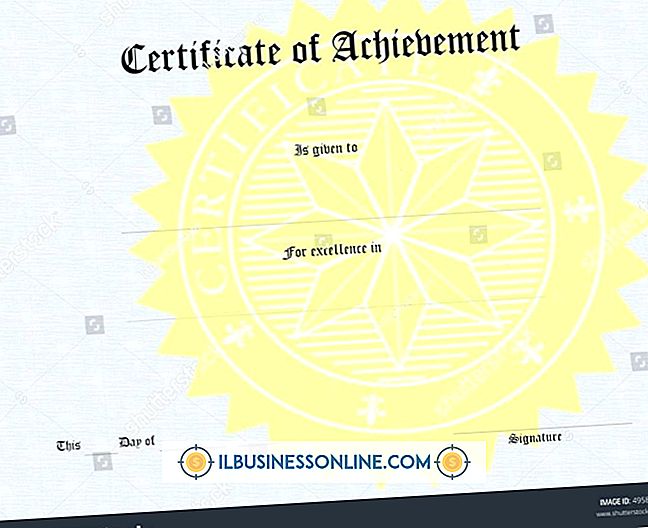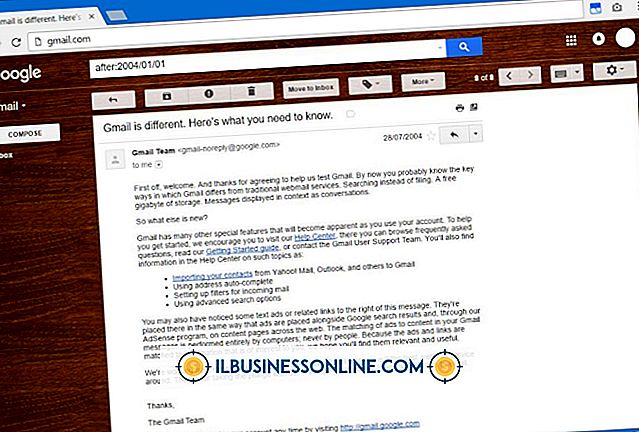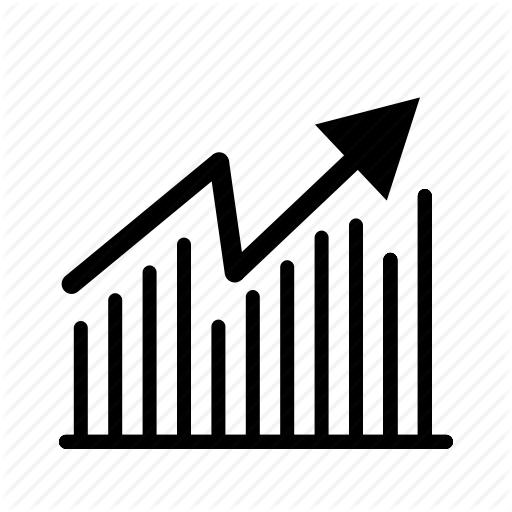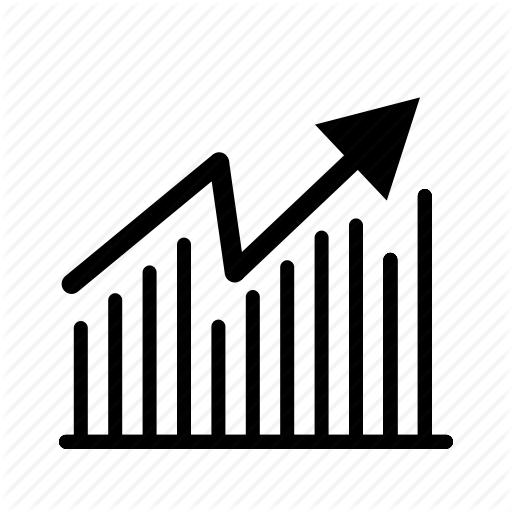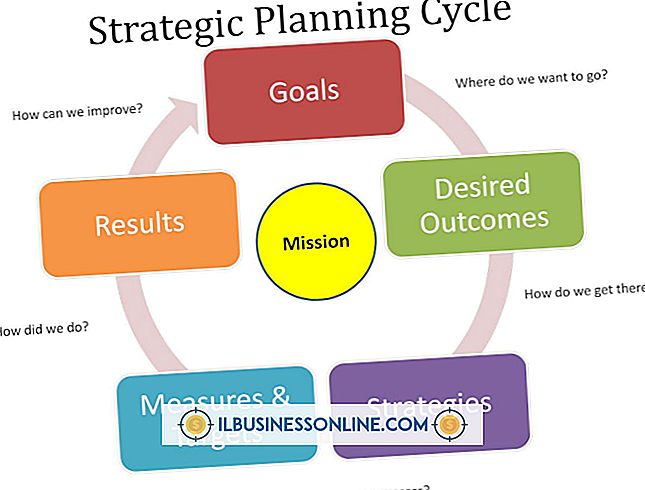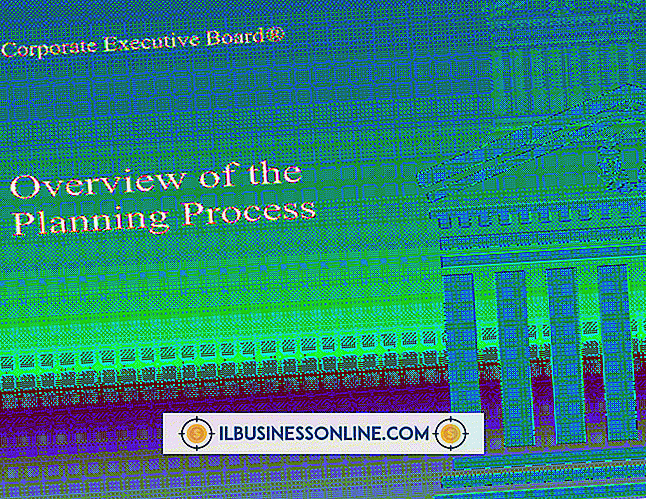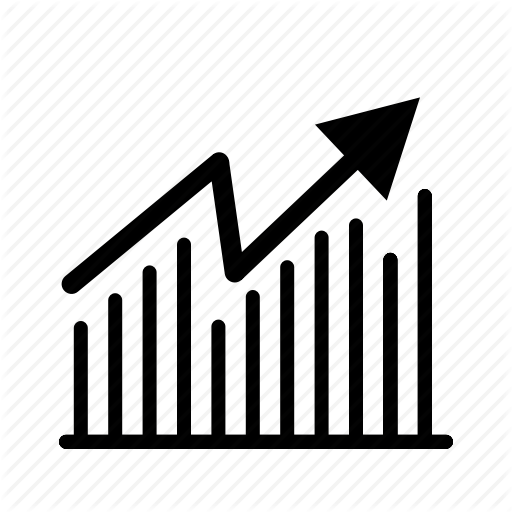Fehler 1606 beim Öffnen von iTunes

Fehler 1606 ist ein Code, den Microsoft Windows verwendet, um anzuzeigen, dass eine Anwendung ein Problem in der Registrierung des Betriebssystems verursacht hat. Wenn dieser Fehler bei iTunes auftritt, wird eine Meldung mit der Warnung "Konnte nicht auf den Netzwerkpfad zugreifen" oder "Konnte auf den Netzwerkpfad% AppData% / nicht zugreifen" angezeigt. Wenn diese Fehlermeldungen angezeigt werden, wenn Sie versuchen, iTunes auszuführen, bietet Microsoft eine einfache Lösung.
Was ist die Registry?
Windows-Betriebssysteme verwenden die Registrierung zum Speichern von Informationen zur Verwendung des Computers. Die Registrierung verfolgt nicht nur die Einstellungen, die Sie für das Betriebssystem auswählen, sondern auch die Einstellungen und Optionen für jedes auf Ihrem PC installierte Programm. Bei normaler Verwendung im Laufe der Zeit können Fehler in der Registrierung auftreten, die größere Probleme verursachen.
Empfohlene Reparatur
Wenn Sie kein Experte sind, ist das manuelle Reparieren der Registrierung riskant. Die im Abschnitt "Ressourcen" dieses Artikels verknüpfte Microsoft-Support-Seite enthält ein Tool, mit dem versucht wird, die Registrierungsfehler automatisch zu reparieren, sodass iTunes nicht gestartet wird. Wechseln Sie zur Support-Seite und klicken Sie auf der Registerkarte "Lösung" auf den Link "Problem beheben". Installieren Sie das Programm und führen Sie es wie gewohnt aus. Klicken Sie anschließend in dem sich öffnenden Fenster auf "Speichern" und doppelklicken Sie auf die Datei "MicrosoftFixit50356.mis". Folgen Sie den Anweisungen auf dem Bildschirm, damit der Fix ausgeführt werden kann. Starten Sie iTunes.
Manuelle Reparatur: Sichern Sie Ihre Registrierung
Wenn der automatische Fix den Fehler nicht behebt und Sie iTunes weiterhin nicht starten können, müssen Sie möglicherweise die entsprechenden Registrierungseinträge manuell wiederherstellen. Da die Registrierung die Einstellungen Ihres Betriebssystems steuert, empfiehlt Microsoft, die Registrierung zu sichern, bevor Sie Änderungen vornehmen. Klicken Sie auf die Schaltfläche "Start", geben Sie "Regedit" in die Suchleiste ein und drücken Sie "Enter". Klicken Sie im Registrierungseditor auf "Computer" in der linken Leiste, um es zu markieren. Klicken Sie auf "Datei" und "Exportieren". Wählen Sie einen Namen und einen Ort für die Sicherungsdatei. Sie können den Befehl "Importieren" verwenden, um diese Sicherungsversion auszuwählen, wenn Ihre Reparaturversuche zukünftig Probleme verursachen.
Manuelle Reparatur: Bearbeiten der Registrierung
Navigieren Sie im Registrierungseditor zu "HKEY_USERS.DEFAULT \ Software \ Microsoft \ Windows \ CurrentVersion \ Explorer \ UserShellFolders". Klicken Sie auf "UserShellFolders" und überprüfen Sie, ob der Eintrag für "AppData" im Hauptfenster "% USERPROFILE% \ AppData \ Roaming" lautet. Wenn der Eintrag anders ist oder fehlt, doppelklicken Sie auf "AppData", geben Sie die korrekten Daten in das Feld "Wertdaten" ein und klicken Sie auf "OK". Starten Sie iTunes.